RESUMO
Aprenda aqui como você pode gerar o arquivo contábil por meio de uma Slipagem realizada no NetFactor.
APRESENTAÇÃO
Para facilitar a contabilização da sua empresa, foi desenvolvido o módulo contábil no NetFactor. Nele você consegue gerar o arquivo com todas as informações contábeis da sua empresa em vários layouts, assim você consegue importar todas as informações do mês no seu sistema contábil a fim de fazer as devidas verificações.
Para gerar o arquivo você deve entrar em ‘Contabilidade – Slipagem’.

Na primeira parte da tela de geração da Slipagem, você poderá selecionar de quais empresas você quer gerar o arquivo, a data de geração do arquivo como por exemplo, se você quiser o mês de janeiro deve ser informado a data de 01/01/AAAA até 31/01/AAAA.
O campo ‘Gerar Arquivo’ deve estar sempre marcado para que o arquivo seja gerado. No campo ‘Formato a exportar’ você deve selecionar o layout em que o arquivo deve ser gerado.
Após gerar o arquivo, ele ficava disponível para download no botão ‘Listar Arquivos’.
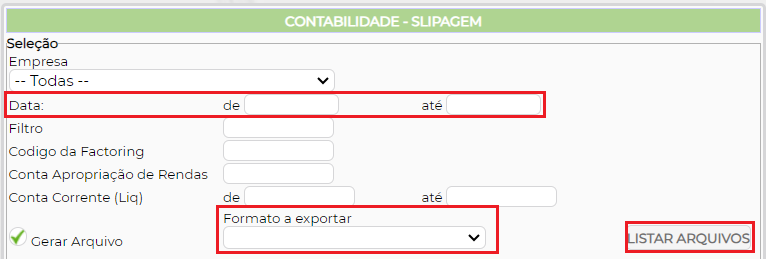
Abaixo existem muitas opções que devem ser analisadas e marcadas conforme cada cliente irá contabilizar as informações da sua empresa. Existem algumas opções que estão habilitadas somente para determinados layouts de arquivos, todas as opções específicas para determinados layouts estão especificadas qual é o layout para ser utilizando aquela opção.
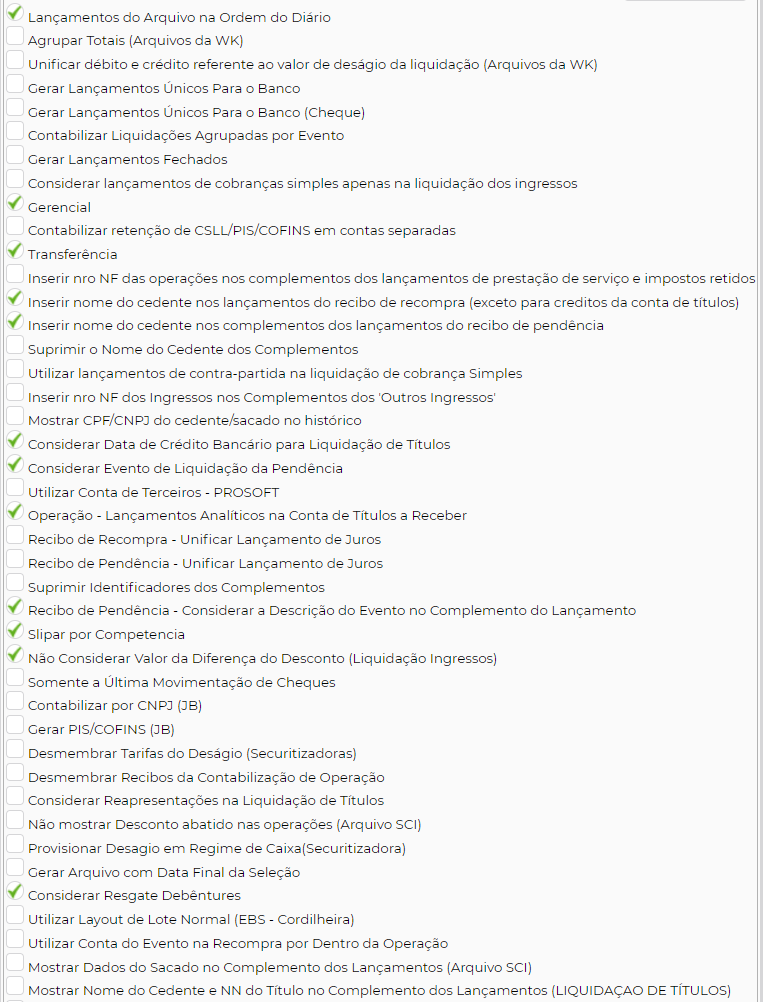
Abaixo temos a ‘Seleção dos Grupos de Planos de Conta’. Neste campo você deve selecionar todas as coisas que serão contabilizadas, que devem constar no seu arquivo de slipagem. Todas as rotinas em que há alguma movimentação bancária estão presentes neste campo, cada cliente deve selecionar as opções que devem ser consideradas para geração do arquivo.

Uma vez que você confirmar a tela, será apresentada a mensagem de que o arquivo foi gerado, você deve ir na parte superior da tela na listagem dos arquivos para realizar o download.
Quando você confirma a tela, todas as opções marcadas ficarão do mesmo jeito na próxima vez que você abrir a tela assim uma vez que o arquivo foi gerado corretamente, no próximo mês você precisa apenas trocar a data no superior da tela e nada mais precisa ser mexido.
Manual Nº 41.01.01


